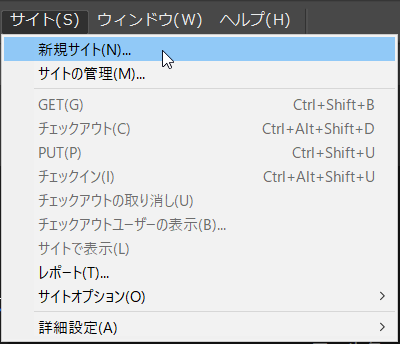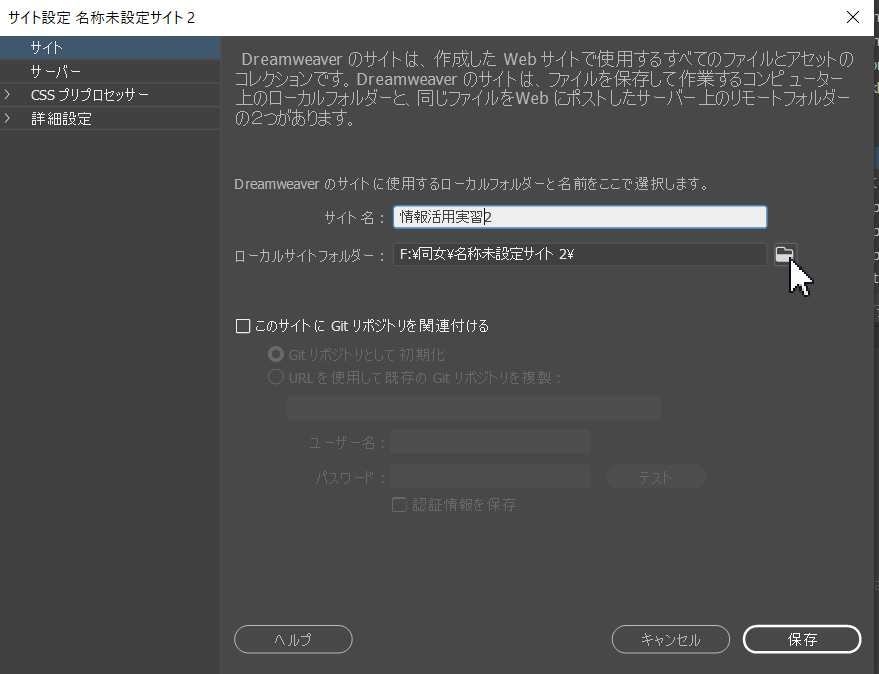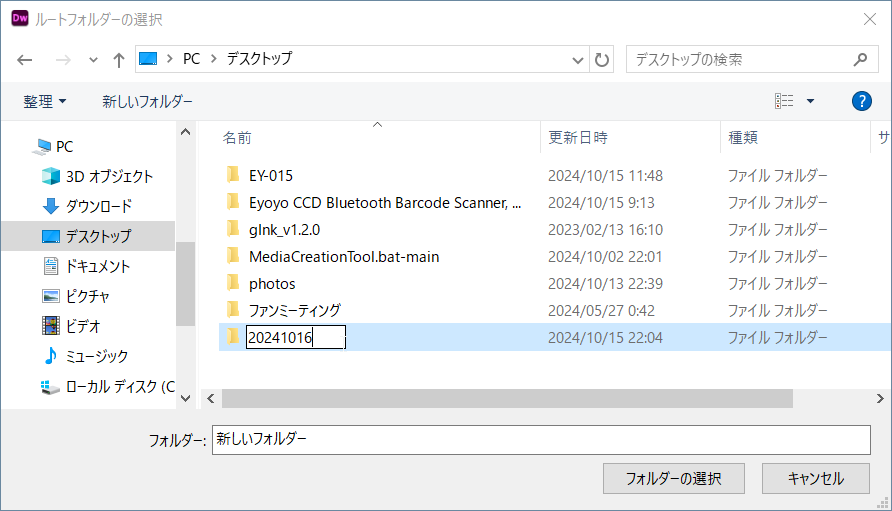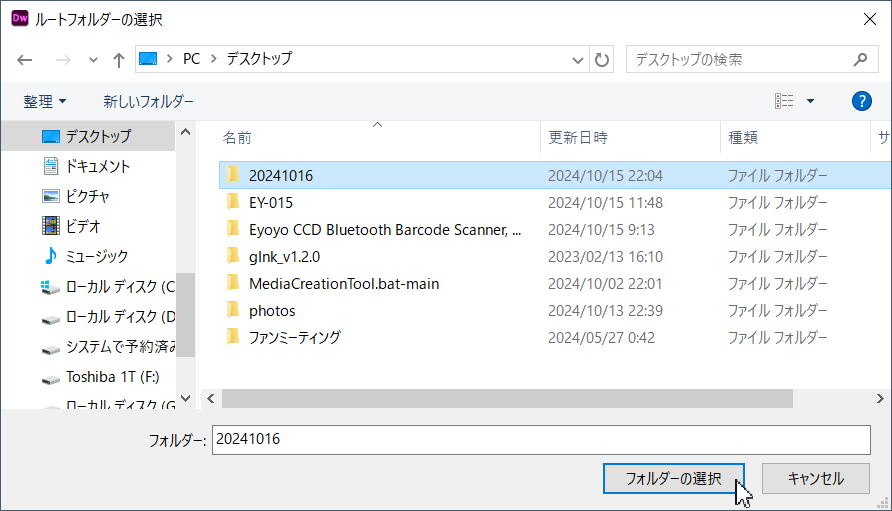Dreamweaverのサイト設定
授業でDreamweaverを使用する時はサイトの設定をしておきます。
サイトを設定しておくと画像のコピーや、ファイル名の変更等、便利な機能を利用できます。
サイトの設定
スタートメニュー>すべてのアプリ>Adobe Dreamweaver をクリックして起動します。
「サイト」メニューから「新規サイト」を選択します。
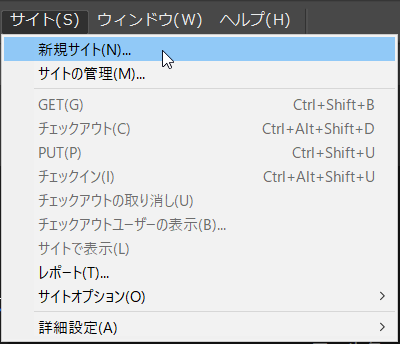
下の方にある「サイト」ボタンを押します。
するとサイトの設定ウィンドゥが開きます。
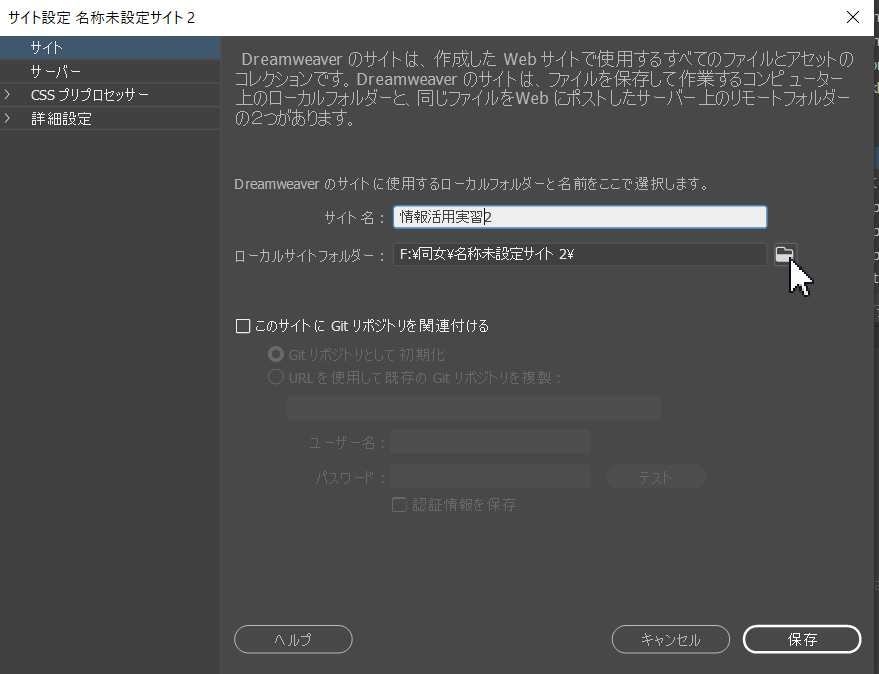
サイト名を判りやすく入力しておきます。(日本語入力も可)
ここでは「情報活用実習2」としておきます。
次に[ローカルサイトファオルダ]欄の右のフォルダアイコンをクリックします。

分かりやすい場所にサイトのフォルダを作成しておきます。
授業では、説明しやすいようにデスクトップに作成します。
左のメニューから「デスクトップ」を選び、上の「新しいフォルダ」をクリックします。
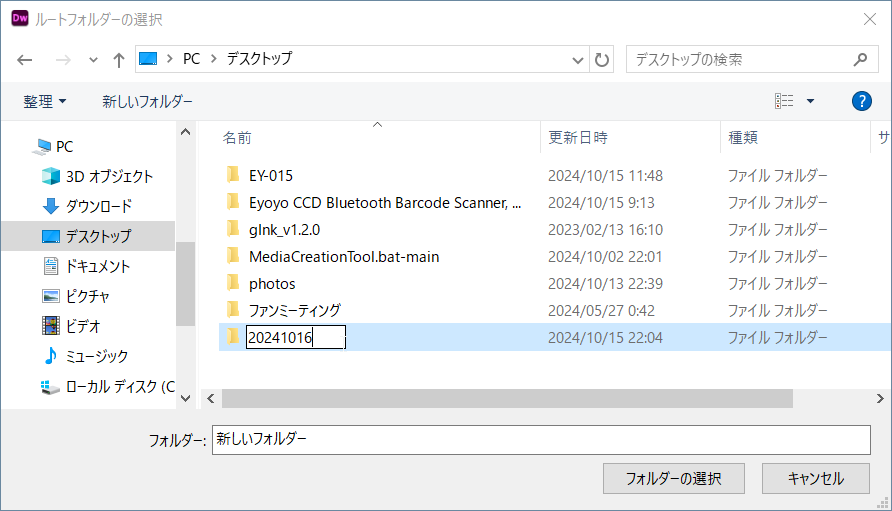
課題制作の時以外は、間違って上書き保存されないように「その日の日付」をつけておきます。
[フォルダを選択]をクリックします。
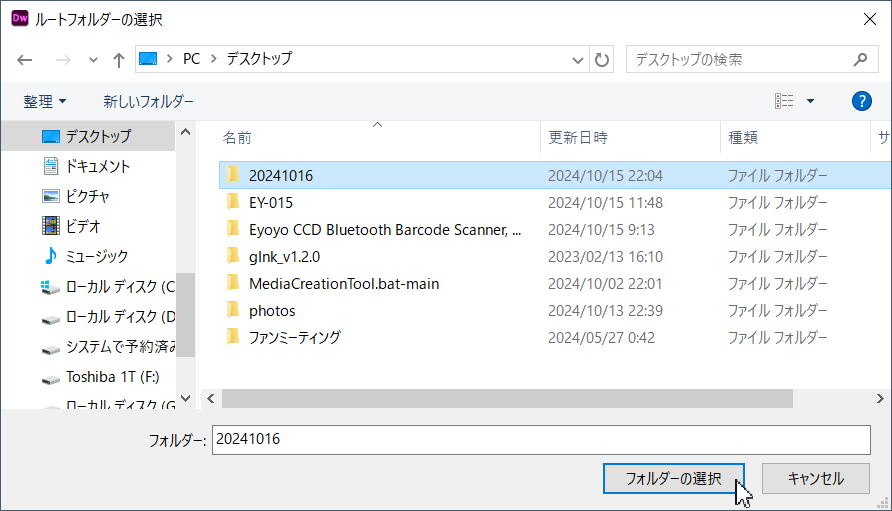
初期の画面が表示されます。
ワークスペースの設定
プロパティを設定したり CSSを設定するとき、分かりやすくするためにウィンドゥレイアウトを変更しておきます。
ウィンドウ右上のボタンを押し[デザイン]を選択します。
すると、画面下部に[プロパティパネル]が表示されます。
右側には[ファイル]や[CSS]などの設定パネルが表示されています。
CSSを設定するときは、[セットを表示]チェックボックスをOFFにしておきましょう。
すべての設定項目が一覧されますので、プロパティの項目名を忘れたときも探しやすくなります。
もちろん何をどう設定したいかをはっきりさせておかないとなりません。